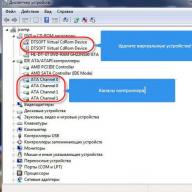Amikor csatlakozik a Yotához, a telefon internetbeállításai a mobilszolgáltató minden új előfizetőjéhez érkeznek, csak be kell helyeznie egy SIM-kártyát a készülékbe, és meg kell várnia, amíg a Yota (Iota) Internet beállításai automatikusan konfigurálódnak a telefonon. Általános szabály, hogy minden felhasználói beavatkozás nélkül történik. Bizonyos esetekben azonban magának kell konfigurálnia a hozzáférést.
Mit kell előtte tenni?
- Ne feledje, hogy a SIM-kártyát ugyanabban a régióban kell aktiválnia, ahol vásárolta.
- Először tisztáznia kell a 4G \ 3G \ 2G hálózatok lefedettségi területét és működését a városban.
- A SIM-kártya csatlakoztatása után az előfizető egy napra nagy sebességű hozzáférést kap a világhálóhoz, de a nap folyamán ki kell választania magának egy tarifacsomagot, ezáltal befejezve.
Ha a SIM-kártya behelyezése és az eszköz újraindítása után semmi sem történt, a hívások és az internet nem működik, akkor a következő lépéseket kell végrehajtania:
- Válassza a "Beállítások" menüt (és az iOS-t).
- Ezután kattintson a "Mobilhálózat" vagy a "Mobilhálózat" elemre.

- Ezután lépjen a „Hozzáférési pontok (APN)” vagy az „Adatbeállítások” részhez.


- Az APN-t tartalmazó mezőbe az "internet.yota" kifejezést kell beírni (idézőjelek nélkül), a többi üres mező kitöltése nélkül.


Ezután az eszközt újra kell indítani, így a telefon többszöri újraindítás nélkül nem fog működni.
Mit kell még tudni?
Fontos megjegyezni, hogy a távközlési szolgáltató jelenleg korlátozásokat (szoftver szintű tilalom) vezetett be az internet elosztására a cég szolgáltatásaihoz Wi-Fi-n keresztül csatlakoztatott eszközökről (egyidejűleg konfigurálhatja az elosztást magát harmadik féltől származó alkalmazásokon keresztül). Éppen ezért, ha a hozzáférést el kell osztani, akkor ajánlott modemet vagy útválasztót is vásárolni. 
Ha , akkor a csatlakozás befejezéséhez ki kell kapcsolnia a Wi-Fi-t eszközén, és be kell kapcsolnia az „Adatátvitel” funkciót a mobilhálózaton keresztül. Ezt követően meg kell nyitnia egy webböngészőt, menjen bármely webhelyre, ahonnan a rendszer azonnal átirányít minket a cég hivatalos forrására. A megjelenő oldalon regisztrálnia kell, és új profilt kell létrehoznia. Regisztráció szükséges, mert anélkül nem tudod beállítani az Eta Internetet a telefonodon.
Mindent gyorsabban és kényelmesebben beállíthat a kezelői alkalmazásban, amelyet már a SIM kártya behelyezése előtt javasolt telepíteni. Az alkalmazás nagyon kényelmes lesz minden olyan felhasználó számára, aki saját maga szeretné konfigurálni az összes lehetőséget.
A megfelelő internetbeállítás A Yota garantálja a táblagép vagy okostelefon normál működését a hálózaton. Ehhez helyesen kell regisztrálnia a hozzáférési pont nevét - APN. Ez egyfajta azonosítóként szolgál, amellyel a mobil előfizető hozzáfér az internethez, és MMS-t küldhet.
Automatikus beállítás
A Yota mindent megtesz annak érdekében, hogy leendő előfizetőinek ne kelljen feleslegesen érinteniük az érintőképernyőt, és semmit sem kell konfigurálniuk. Amikor SIM-kártyát helyez be a modulba, a felhasználónak várnia kell egy kicsit, majd a mobilszolgáltató neve, a Yota megjelenik a képernyőn. Az üzemeltető önállóan elküldi az APN Yota hozzáférési pont összes beállítását, amelyet automatikusan regisztrál a mobileszközön. Ezután bekapcsolhatja az adatátvitelt, és megpróbálhatja használni az internetet.
Ha a hálózaton történő azonosítás és az automatikus APN beállítás zökkenőmentesen zajlott, akkor az állapotsorban az egyik ikon (GPRS, 3G, 4G LTE) jelenik meg az Iota hálózati lefedettségi területének jelerősségétől függően. Azonban az internet alacsony sebességének vagy teljes hiányának oka lehet a helytelenül beállított paraméterek, amelyek manuálisan beállíthatók.
Kézi beállítás
Az APN hozzáférési pont kézi regisztrálása a Yota számára egy érintőképernyős eszközön olyan egyszerű, mint egy ébresztőóra beállítása. A feladat elvégzése mindössze néhány percet vesz igénybe.
Android-eszközön
Az APN Yota beállításához az Android operációs rendszert futtató eszközök tulajdonosainak csak két paramétert kell regisztrálniuk, amelyek a következő részben találhatók: Beállítások> Egyebek> Mobilhálózat> SIM-kártya kiválasztása> Hozzáférési pontok (APN). Ezután szerkeszthet egy meglévő hozzáférési pontot, vagy létrehozhat egy újat. A javasolt paraméterlista közül csak két sor érdekel minket, amelyekbe be kell írni:
- "Név" - yota;
- "APN" - internet.yota.
Ezzel befejeződik a Yota beállítása az Androidon. Meg kell jegyezni, hogy a többi paraméter értékeit nem kell módosítani. A menük neve a különböző mobileszközökön kissé eltérhet. Azonban intuitív módon mindig megadhatja a hozzáférési pont paramétereit.
iOS és Windows Phone rendszeren
A Yota hozzáférési pont beállításához az Apple és a Microsoft termékeiben csak egy sort kell kitölteni (APN - internet.yota), amely a következő részben található:
- iPhone esetén: Beállítások > Mobil > Mobiladat.
- WinPhone esetén: Beállítások > Hozzáférési pont > Hozzáférési pont hozzáadása.
Lehetséges problémák
Néha a Yota internetfelhasználói olyan helyzetben találják magukat, amikor a tényleges adatátviteli sebesség alacsonyabb, mint a deklarált, bár a Yota Internet beállításai helyesek. Ugyanakkor az okostelefon 4G LTE lefedettségű területen van. A probléma a helytelenül beállított „Hálózati mód” beállításban van elrejtve, amely a következő lapon található: „Egyéb hálózatok” vagy „Továbbiak”> „Mobilhálózat”> „SIM-kártya kiválasztása”. A felhasználónak ki kell választania az automatikus hálózatérzékeléssel rendelkező elemet (LTE/3G/2G). A „csak 3G (WCDMA)” vagy a „csak 2G (GSM)” választása indokolt abban az esetben, ha az előfizető a 4G LTE lefedettségi területén kívül van. Ez csökkenti az akkumulátor terhelését.
A Yota-előfizetőknek emlékezniük kell arra, hogy a nagy sebességű internet csak egy táblagépen érhető el, anélkül, hogy joguk lenne más felhasználókhoz terjeszteni. Ha a Wi-Fi hozzáférési pontot illegálisan aktiválják, a sebesség 64 Kbps-ra csökken. Ebben az esetben a Yota felajánlja a maximális sebesség visszaadását és az internet Wi-Fi-n keresztüli teljes elosztását felár ellenében, amit a táblagép képernyőjén megjelenő felugró ablak bizonyít, amely jelzi az elérhető tarifákat. 2016 végén megváltoztak a Yota okostelefonok tarifái - most már nincs korlátlan internetjük, és feloldották a Wi-Fi terjesztésének és a torrentek letöltésének tilalmát.
Annak érdekében, hogy a YOTA eszköz a várt módon működjön, és ne legyenek meghibásodások és bosszantó problémák, néhány egyszerű intézkedést kell végrehajtani. Először is köszönje meg az Omnissiásnak az ajándékait. Oké, csak viccelek, nem szükséges. De ha ezt megteszed, nem lesz rosszabb.
A SIM-kártya automatikusan aktiválódik, amikor először kapcsol be egy új készüléket. Nos, vagy a régi, új SIM-kártyával. Nem lényeges. Miután meggyőződött arról, hogy az eszköz csatlakozik a hálózathoz Yota, APN nem fog nagy problémát okozni.
Minden eszközön Yota APN a beállítások majdnem ugyanazok. Az egyetlen különbség a műveletek algoritmusában a táblagépre vagy okostelefonra telepített operációs rendszertől függ.
iOS.
Az Apple esetében a műveletek algoritmusa a következő lesz:
- Keresse meg a „Cellular” nevű lapot a menüben.
- Ezután lépjen a "Cellular Data" fülre
- Válassza ki az „internet.yota” APN-t
- Ezen kívül ne változtasson semmit, hagyjon minden mást ugyanabban a formában, ahogy volt.
Android.
- Kattintson a "Beállítások" ikonra
- Keresi a "Továbbiak" lapot
- Nyissa meg a "Mobilhálózatok", majd ezt követően a "Hozzáférési pontok" elemet.
- A jelölőt a kívántval szemben állítottuk be. Ha az Iota nem szerepel a listán, akkor létre kell hozni.
- A "Név" részben fel kell tüntetni a "YOTA", az APN szakaszban - "internet.yota". Többet nem változtatunk.
windows telefon.
- Megtaláljuk a "Beállítások" elemet, válassza ki a "Továbbiak" elemet.
- Megnyitjuk a "Hozzáférési pont" nevű részt.
- Ebben a részben a „+” szimbólumra kell kattintania, amely lehetővé teszi új hozzáférési pont létrehozását.
- A „+” szimbólum megnyomása után megnyílik egy ablak, amelyben meg kell adnia a következő adatokat: név - „Yota”, majd APN - „internet.yota”.
- Minden változtatást mentünk.
- A módosítások mentése után meg kell ismételnie ugyanazt az eljárást, és meg kell győződnie arról, hogy a hozzáférési pont állapota „aktív”-ra van állítva.
Mint látható, bármely operációs rendszer esetében az APN beállítása nem sok időt vesz igénybe, nem igényel speciális ismereteket. És ha mindent helyesen csinálnak, akkor ez nem okoz különösebb nehézségeket. Ha valami mégis elromlik, mindig van lehetőség a technikai támogatás szakembereihez fordulni, és ők közérthető módon elmagyarázzák, hogy pontosan mi történt, és pontosan mit kell tenni ellene. A tanácsadók megírhatók a hivatalos weboldalon a "Támogatás" részben (
A fiatal Iota mobilszolgáltató magabiztosan uralja Oroszország területét, és új előfizetőket toboroz soraiba. Díjszabású sorokban korlátlan internet hozzáférést, korlátlan számú SMS-t és percet kínál demokratikus áron. Általában megtörténik a tarifa aktiválása és a hálózati kapcsolat kialakítása automatikusan, amikor először indítja el a telefont új SIM-kártyával. De ha ez nem történt meg, akkor manuálisan kell megadnia az adatokat.
Hogyan lehet elérni a Yota hozzáférési pont beállításait?
Amikor az előfizető olyan üzenetet kap, amely olyan paramétereket tartalmaz, amelyek megnyitják az internet-hozzáférést. Elég elfogadni és megmenteni. A rendszer önállóan elvégzi a szükséges változtatásokat. Bizonyos esetekben azonban (például egy szolgáltatási SMS törlésekor) manuálisan kell megadnia az adatokat.
Segítségért használja az alábbi lehetőségek egyikét:
- Hívja a forródrótot a 8-800-550-00-07 számon;
- Keresse fel a szolgáltató hivatalos webhelyét az F részben
- Küldjön üzenetet a 0999-es számra mobiltelefonon. A szolgáltatás ingyenes.
Állítsa be az internetet az iPhone készüléken
A Yota beállítása az "alma" modulokon a következőképpen történik:
- Nyissa meg a "Beállítások" részt a menüben, kattintson a "Cellular" elemre.
- Ezután keresse meg a "Mobiladatok" - "Beállítások" - "Hang és adatok" alszakaszt.
- Válassza ki a városában elérhető csatornát - LTE / 3G / 4G. Ez az információátvitel sebességétől függ.
- Ezután meg kell adnia az APN-ről szóló információkat. Az eljárás a "Beállítások" kategóriában is végrehajtható.
- Lépjen sorrendben: "Mobil kommunikáció" - "Adatátvitel". Az Iota hozzáférési pont sorába írja be az internet.yota nevet. A többi mezőt nem kell kitölteni.
Windowson hogyan lehet aktiválni?
Először engedélyeznie kell az adatátvitelt. Ezt a "Kommunikáció" részben teheti meg. Az opció engedélyezéséhez mozgassa a csúszkát jobbra.
Ezután hozzon létre egy hozzáférési pontot a következő elemek szerint: "Hálózat és vezeték nélküli" - "SIM-kártya" - "APN" - "Hozzáadás". A "Profilnév" sorba írja be az Internet Yota nevet, a "Hozzáférési pont" oszlopba - internet.yota. A beállítások mentéséhez indítsa újra a Windows Phone-t.
Android aktiválás?
Az Iota Internet beállításai Androidon ugyanúgy történnek, mint más okostelefonokon. Az eljárás lépésről lépésre a következő:
- GPRS csatorna engedélyezése. "Beállítások" - "Továbbiak" - "Mobilhálózat" - "Preferált hálózattípus". Válassza a WCDMA (Preferred)/GSM opciót.
- Hozzon létre egy APN-t. A Mobilhálózatok menüben kattintson a Hozzáférési pontok, majd az Új elemre. A "Név" sorban adja meg az Internet Yota-t, az APN-ben - internet.yota, majd a "Mentés" lehetőséget.
A sikeres telepítés érdekében győződjön meg arról, hogy az APN típusú oszlop supl vagy alapértelmezett. Indítsa újra a készüléket.
Hogyan lehet adatokat bevinni a modembe?
Az Eta kommunikációs üzletei márkás routereket és modemeket árulnak. Segítségükkel az előfizetők lehetőséget kapnak arra, hogy elmenjenek. Rajtuk a hálózati paraméterek betöltése is automatikusan elindul. De ha hiba történik, akkor a telefonban vagy táblagépben lévő SIM-kártyával analóg módon kell beírni őket.
Laptophoz vagy számítógéphez való csatlakozás után a készülék automatikusan beírja az információkat. Ezután a szolgáltató honlapján ki kell töltenie egy rövid kérdőívet és erősítse meg a regisztrációs folyamatot egyszeri SMS kód használatával.
Érdemes megjegyezni, hogy a SIM-kártya aktiválását és az internethez való csatlakozást az otthoni régióban kell végrehajtani. Az APN Yota bevezetése nélkül nem fogja tudni használni a virtuális teret, nem terjesztheti a WiFi-t és nem küldhet MMS-t.
Az Oroszországban működő összes mobilszolgáltató biztosítja a globális hálózathoz csatlakoztatott eszközök automatikus konfigurálását. Az Iota-előfizetők azonban gyakran szembesülnek azzal a problémával, hogy a Yota-ból nem lehet automatikus internetes módot beállítani. Ezért a mobilszolgáltató ügyfeleinek tudniuk kell, hogyan van beállítva a Yota Internet.
De ennek a kis hátránynak a ellenére a Yota internet-hozzáférési szolgáltatás számos előnye teljes mértékben igazolja az új SIM-kártya csatlakoztatásakor felmerülő kényelmetlenséget. A fő előny a viszonylag olcsó tarifák és a korlátlan forgalom éjjel-nappal. Az alábbiakban egy útmutatót olvashat arról, hogyan állíthatja be az internetet egy Yota mobilszolgáltatótól Android operációs rendszert futtató telefonon vagy más eszközön, valamint egy Yota mobil hotspot beállításához.
Automatikus beállítások elvégzése
Az Iota gyakran elküldi a szükséges beállításokat, de különböző okok miatt nem érik el az előfizetőt, vagy nincsenek telepítve. Ebben az esetben azt javasoljuk, hogy a felhasználó önállóan küldjön üzenetet a vállalat támogatási szolgáltatásának egy speciálisan létrehozott online csevegésen keresztül, amely a yota.ru webhelyen található.
Ezt követően már csak meg kell várni, hogy az automatikus beállítások megérkezzenek a mobileszközre, majd a varázsló utasításait követve telepítse azokat.
Pozitív eredmény hiányában, ami elég gyakran előfordul, nem kell nagyon idegesnek lennie, mert manuálisan is konfigurálhatja a globális hálózathoz való hozzáférést. Ez a folyamat nem túl nehéz a részletes utasításokkal.
Útmutató a hálózati paraméterek kézi megadásához
A Yota operátortól származó internet-hozzáférés önálló konfigurálásához Android-eszközön a következő egymást követő lépéseket kell végrehajtania:

Ha még a fenti műveletek végrehajtása után sem csatlakozik a Yota internetéhez az Android modulon, akkor javasoljuk, hogy tegyen még néhány további lépést:
- Hajtsa végre ismét a fenti 1–3. lépéseket, és nyissa meg a mobilhálózati beállítások menüt;
- Ezután aktiválja az "Internet roaming" elemet;
- Kész, most már ellenőrizheti, hogy van-e hozzáférése a világhálóhoz.
Megjegyzés: az ügyfélnek nem kell aggódnia az esetleges további roamingköltségek miatt, mivel az Iota az Orosz Föderáció minden régiójában roamingmentes rendszerműködtetést biztosít.
Javasoljuk, hogy a 3G-t vagy a 4G-t a mobilhálózatok beállítási menüjében a "Típus" részben állítsa be, különben a modul nem tud csatlakozni a globális hálózathoz. 
Csatlakozás során felmerülő nehézségek
A hozzáférési pont gyakran még normál kapcsolat után is hirtelen leválik az internetről. A legtöbb esetben ennek oka a mobilszolgáltató nem megfelelő lefedettsége. Nagy településeken ez a probléma ritkábban fordul elő, de a várostól távol eső helyeken gyakran megszűnik annak a toronynak a lefedettsége, amelyen keresztül az adatátvitel történt, és a legközelebbi telepített torony lefedettségi sugara még nem kezdődött el. . A készülék egyszerűen nem tudja felfogni a távoli jelet, és nem tud önállóan csatlakozni a következő torony által generált jelhez.
Ha ilyen kellemetlen helyzet adódik, csak a gadget újraindítása a „3G” hálózati típus előzetes telepítésével segít (a fenti utasítások szerint), mivel a nagy településektől távol a Yota nem biztosít 4G lefedettséget.
Azt is meg kell jegyezni, hogy minden új Iota-előfizető számára kellemetlen meglepetés felfedezni, hogy androidos készülékét lehetetlen mobil vezeték nélküli hozzáférési pontként használni. Ha az ügyfél figyelmesen elolvasta a teljes dokumentumot a szolgáltatási szerződés aláírása előtt, akkor tudnia kell, hogy az Iota megtiltja a mobil kütyük bármilyen internetes terjesztőként való használatát Wi-Fi-n keresztül.
Természetesen már léteznek különféle módok ennek a kellemetlenségnek a kijátszására, de nem ajánlott ezeket használni, mert a szerződésben foglaltak megsértése esetén a felhasználót a törvény legteljesebb mértékben büntetik. A legkisebb büntetés a letiltás és az előfizetővel kötött szerződés felbontása.
A felhasználók gyakran egy speciális TTL Editor segédprogramot használnak a zárolások megkerülésére, amely könnyen telepíthető mobileszközre a Google Playen keresztül.

Annak érdekében, hogy a mobilinternetet Wi-Fi-n keresztül terjeszthesse, a Yota üzemeltetője felajánlja, hogy speciális berendezéseket vásárol tőle. Ebben az esetben a szerződési feltételek megsértésének kockázata teljesen megszűnik.